Que faire lorsque vous avez oublié le mot de passe de votre identifiant Apple?
Identifiant Apple est d’une grande importance pour ses fonctions puissantes sur l’accès aux services Apple, y compris l’iTunes Store, l’App Store, iBooks Store, iCloud, iMessage, Apple Music, Apple News ou Podcast. Originalement, c’est un problème insoluble lorsque vous avez oublié mot de passe de Identifiant Apple, Cependant, vous êtes chanceux de voir ce post, qui vous dira comment réinitialiser votre mot de passe facilement et vous donner des conseils pratiques sur votre identifiant Apple.
Réinitialiser votre mot de passe
Si vous êtes bloqué hors des services Apple en raison d’un mot de passe d’identifiant Apple oublié, vous pouvez résoudre ce problème facilement en réinitialisant votre mot de passe sur le site Web.
Étape 1: Cliquez ici pour entrer la page de réinitialisation du mot de passe sur votre navigateur.
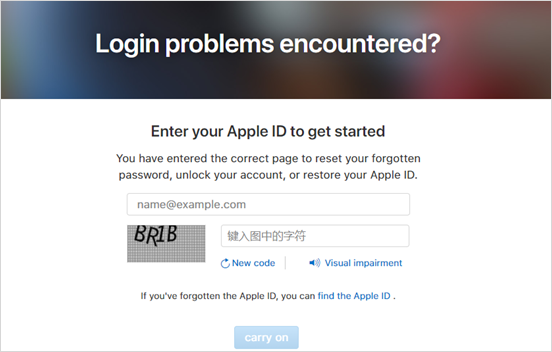
Étape 2: Entrez votre compte Apple et saisissez les caractères affichés dans l’image dans le format par défaut. Puis, appuyez sur “continuer”.

Remarque: En plus du code sur l’image, vous pouvez cliquer sur “Déficience visuelle”, puis entrer le code que vous entendez. Si vous ne pouvez pas voir ou entendre clairement le code, vous pouvez appuyer sur “Nouveau code” pour en obtenir un autre.
Étape 3: Choisissez l’une des manières suivantes pour fonctionner selon les étapes à l’écran sur votre navigateur.
1) Réinitialiser avec l’authentification à deux facteurs
Si vous avez activé l’authentification à deux facteurs / double certification sur votre identifiant Apple, vous pouvez le réinitialiser en procédant comme suit:
a. Confirmez votre numéro de téléphone sécurisé.
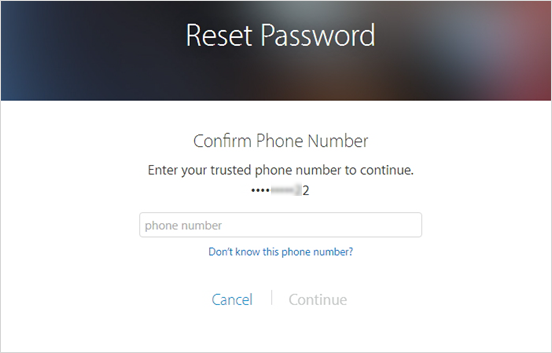
b. Utilisez le numéro de téléphone sécurisé pour recevoir le code de récupération de compte et commencer la récupération du compte.
2) Réinitialiser avec email et questions de sécurité
Si vous n’avez pas activé l’authentification à deux facteurs sur votre identifiant Apple, poursuivez les étapes ci-dessous:
a. Choisissez “Réinitialiser le mot de passe” et cliquez sur “Continuer”.
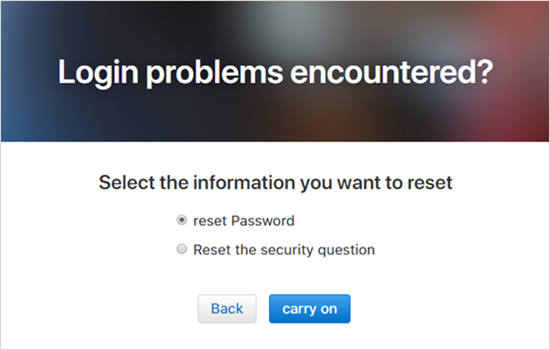
b. Sélectionnez l’une des deux façons de réinitialiser votre mot de passe, puis passez à l’étape suivante.
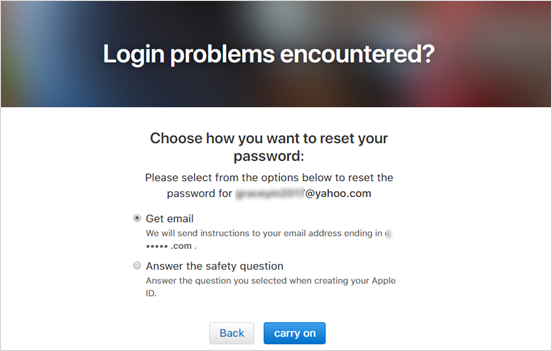
c. Suivez les instructions affichées selon votre choix pour réinitialiser votre mot de passe.
En fait, en plus de réinitialiser votre mot de passe sur le site Web, vous pouvez réinitialiser votre mot de passe à l’aide d’un mot de passe de verrouillage ou d’un mot de passe du compte sur tout iPhone, iPad, iPod touch ou Mac approuvé. Vous pouvez voir plus de détails ici.
Conseils que vous pourriez vouloir savoir: Comment supprimer l’identifiant Apple
Parfois, vous pouvez vouloir supprimer l’identifiant Apple sur votre appareil lorsque vous êtes dans de telles circonstances:
Vous avez se connecté à l’appareil avec le compte de quelqu’un d’autre
Votre appareil ne cesse de demander le mot de passe associé au mauvais identifiant Apple
Vous voulez changer d’autre compte Apple ID de votre choix
Supprimer / Se déconnecter de l’identifiant Apple sur votre appareil iOS:
Allez dans Paramètres> Faites défiler vers le bas et appuyez sur “iTunes & App Stores”> Appuyez sur le bouton identifiant Apple en haut de l’écran> Appuyez sur “Déconnexion”.
